使用CAD軟件繪制的圖紙中,當需要將比較多的數據放在CAD圖紙中,為了可以使圖紙看上去更加直觀、簡潔、方便,我們可以將數據放在Excel表格中,然后將表格插入到CAD圖紙中使用。
CAD圖紙中插入Excel表格的過程:
1、先打開浩辰CAD,打開需要插入圖紙的文件
2、找到菜單欄上的插入選項,然后找到OLE對象并點擊,如圖

3、在彈出的窗口界面,我們可以看到新建和由文件創建兩個選項,根據我們的情況,如果是已經存在Excel表格,選擇由文件創建,如果是新建的表格,則選擇第一個,這里以新建為例。

4、在對象類型一欄,我們選擇Microsoft Office Excel 工作表,表示插入Excel工作表,然后點擊確定,如圖

5、此時彈出Excel表格,我們在表格中輸入想要的內容,然后關閉Excel,此時在浩辰CAD的繪圖區已經出現了Excel表格,如圖
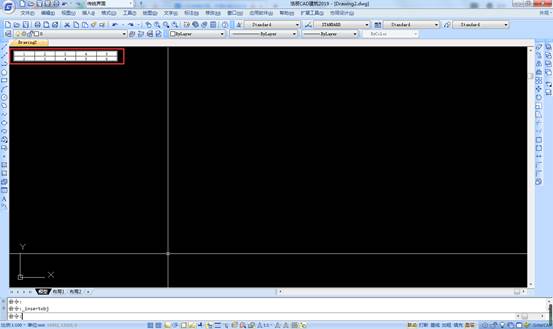
6、我們將表格拖動到需要放置的位置 ,然后調整大小即可,最終效果如圖
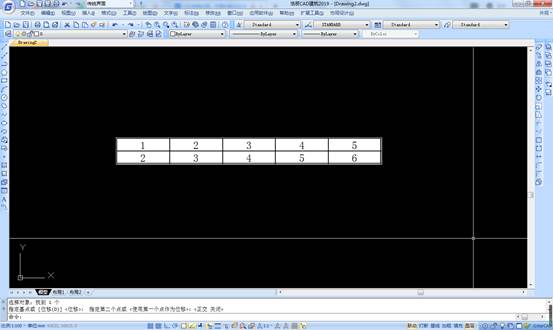
還有一種方法,大家可以嘗試一下:找到菜單欄上的編輯-選擇性黏貼-GstarCAD圖元,然后點擊確定,返回界面,選擇插入點,插入Excel表格,最后炸開即可。
以上就是在CAD繪圖軟件中,當我們在CAD圖紙中插入Excel表格的時候,為了方便我們的使用和操作,我們可以借鑒一些CAD技巧來使用。今天就介紹這么多了。安裝浩辰CAD軟件試試吧。更多CAD教程技巧,可關注浩辰CAD官網進行查看。

2023-09-07

2023-09-05

2023-08-09

2023-06-19

2023-01-09

2022-11-14

2022-09-09
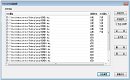
2022-09-01
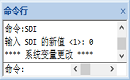
2022-08-15
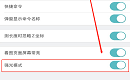
2022-08-05
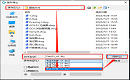
2022-08-01
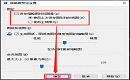
2022-07-18
